
Cara Membuat dan Mengatur Database MySQL di DirectAdmin dengan Mudah
Jika Anda baru saja memulai perjalanan sebagai administrator web atau pengelola hosting, Anda mungkin merasa sedikit bingung dengan berbagai alat dan fitur yang tersedia di panel kontrol seperti DirectAdmin. Salah satu fitur penting yang sering digunakan adalah pengelolaan database MySQL, yang sangat krusial untuk menjalankan aplikasi berbasis data seperti website dinamis atau sistem manajemen konten (CMS).
Pada artikel ini, kami akan membimbing Anda langkah demi langkah tentang cara membuat dan mengatur database MySQL di DirectAdmin. Dengan panduan ini, Anda akan lebih mudah memahami cara membuat database, menambahkan pengguna, memberikan hak akses, hingga melakukan backup untuk menjaga data Anda tetap aman.
Berikut adalah tutorial penggunaan menu Databases pada DirectAdmin:
1. Masuk ke DirectAdmin
- Buka browser dan masuk ke halaman login DirectAdmin (biasanya http://yourdomain.com:2222 atau http://IP-server:2222).
- Masukkan username dan password yang diberikan oleh penyedia hosting Anda.
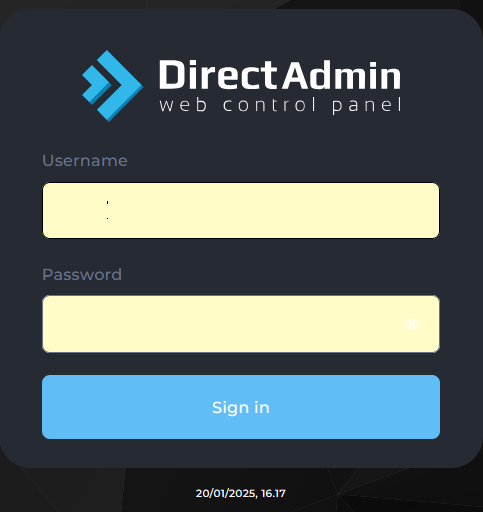
2. Akses Menu Databases
Setelah login, Anda akan berada di dashboard utama pada bagian Account Manager. Cari dan klik menu Databases pada panel utama (biasanya berada di bagian atas atau di bagian tengah halaman).
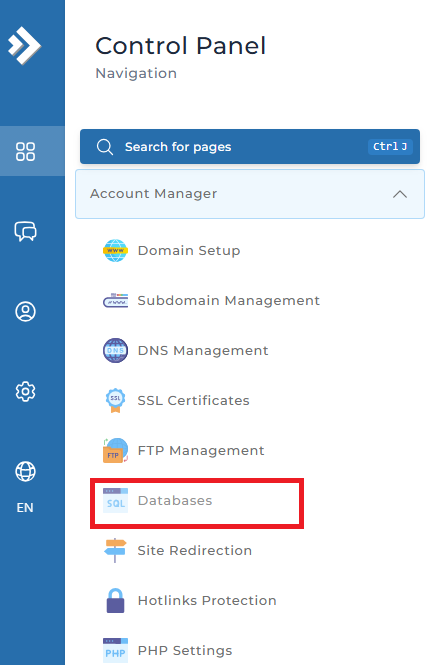
3. Membuat Database dan Pengguna (Dua Cara)
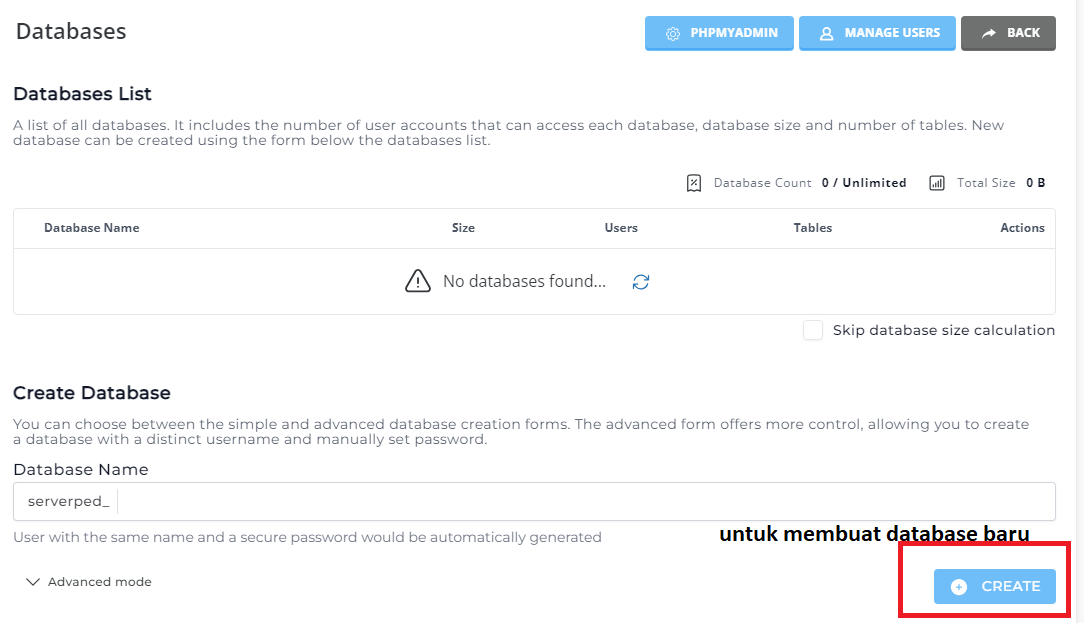
A. Cara 1: Menggunakan Advance Mode (Membuat Database dan Pengguna Sekaligus)
DirectAdmin menyediakan opsi Advance Mode untuk membuat database dan pengguna dalam satu langkah. Ini sangat berguna jika Anda ingin menghemat waktu. Berikut caranya:
- Di dalam menu Databases, pilih bagian Create Database
- Pilih Advanced Mode (biasanya terletak di bagian atas atau sebagai opsi tambahan).
- Di halaman Advanced Mode, Anda akan melihat form untuk membuat database dan pengguna bersamaan. Isi form ini dengan informasi berikut:
- Database Name: Nama database yang akan Anda buat (misalnya:
mydatabase). - Username: Nama pengguna yang akan diberi akses ke database tersebut.
- Password: Password untuk pengguna yang baru dibuat.
- Confirm Password: Konfirmasi password yang sama.
- Database Name: Nama database yang akan Anda buat (misalnya:
- Setelah mengisi form, klik Create. Database dan pengguna akan langsung terbuat dan otomatis mendapatkan full access (akses penuh) ke database yang baru saja dibuat. Artinya, pengguna tersebut dapat melakukan semua tindakan seperti membuat, mengedit, menghapus tabel, dan menjalankan kueri SQL tanpa batasan.
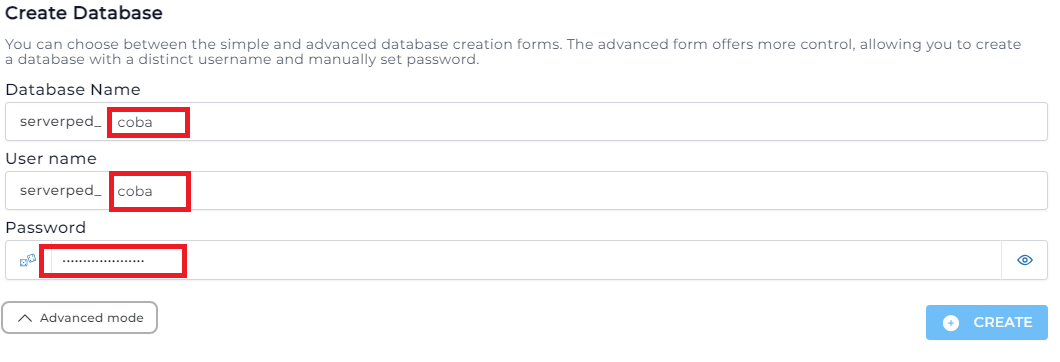
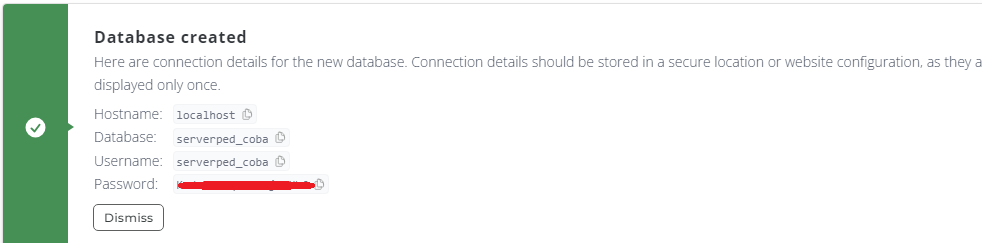
B. Cara 2: Membuat Database dan Pengguna Secara Terpisah
Jika Anda lebih suka membuat database dan pengguna secara terpisah, Anda dapat mengikuti langkah-langkah berikut:
- Membuat Database:
- Di dalam menu Databases, pilih bagian Create Database
- Masukkan Database Name untuk database baru Anda.
- Klik Create untuk membuat database.

- Membuat Pengguna:
- Setelah membuat database, klik Manage Users.

-
- Masukkan Username dan Password untuk pengguna baru yang akan mengakses database.
- Klik Create untuk menambahkan pengguna baru.
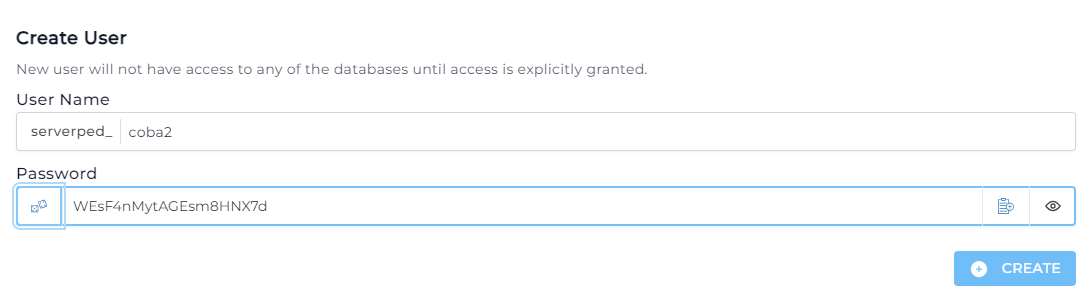
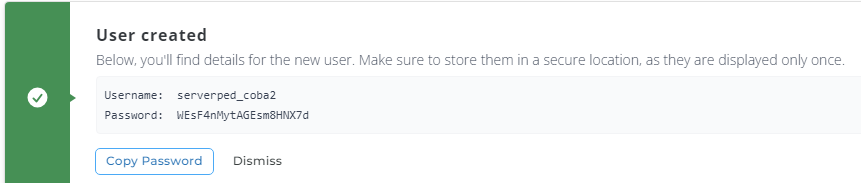
- Menetapkan Hak Akses Pengguna ke Database:
- Setelah membuat pengguna dan database, Anda perlu menetapkan hak akses kepada pengguna untuk database yang telah Anda buat.
- Pilih user database klik Manage

-
- Pilih Database yang mau di hubungkan dengan User
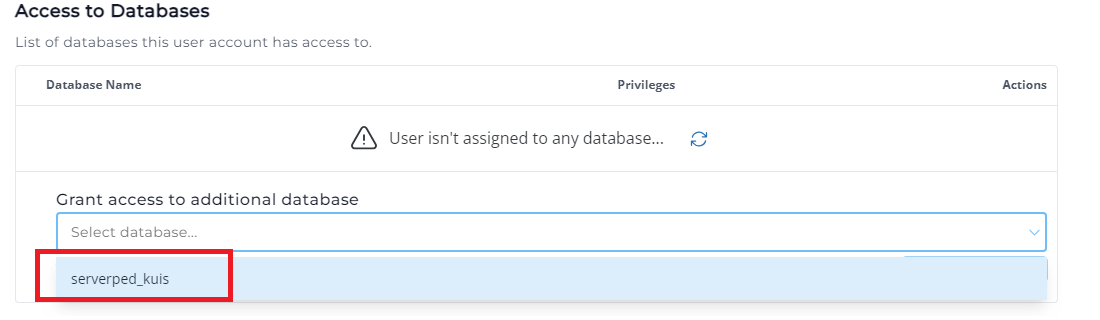
-
- Tentukan hak akses yang diinginkan (misalnya, All Privileges dengan mengklik Grant Full Access).
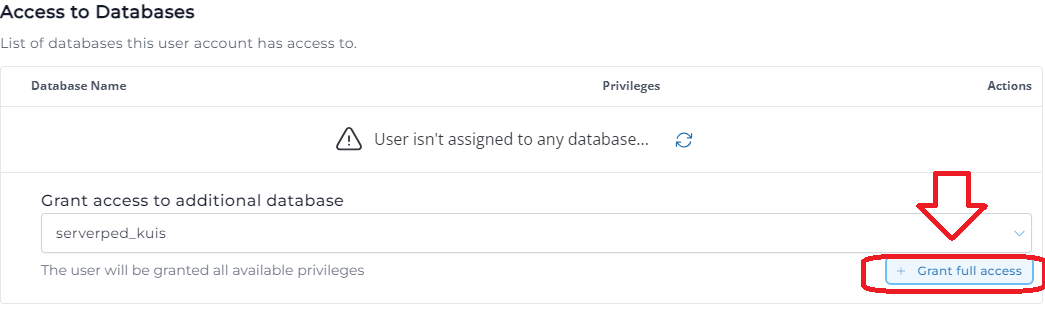
-
- Klik Privileges untuk merubah akses kepada pengguna ke database tersebut.

- Checklist hak akses nya
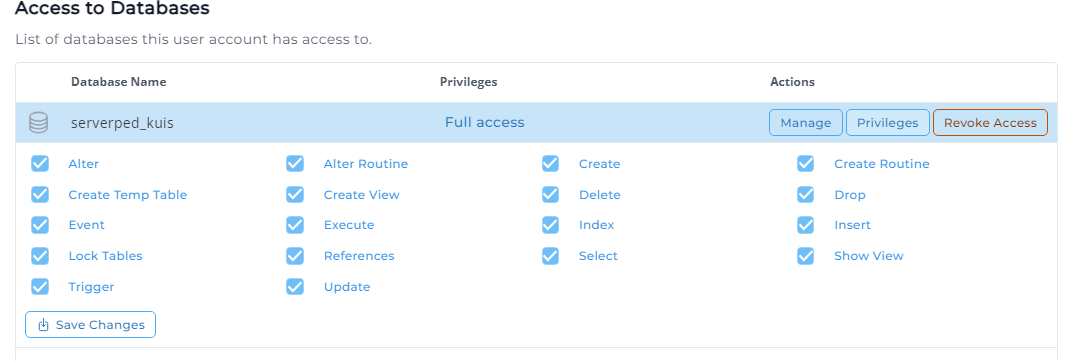
4. Mengelola Database dengan phpMyAdmin
- Untuk mengelola database lebih lanjut (seperti membuat tabel, menjalankan kueri SQL, dan lainnya), Anda bisa menggunakan phpMyAdmin.
- Klik phpMyAdmin di menu Databases untuk masuk ke antarmuka phpMyAdmin, tempat Anda dapat melakukan tugas-tugas pengelolaan database secara visual.

5. Menghapus Database atau Pengguna
Jika Anda perlu menghapus database atau pengguna, cukup kembali ke halaman Databases List
- Pilih database atau pengguna yang ingin dihapus.
- Klik Delete untuk menghapusnya.
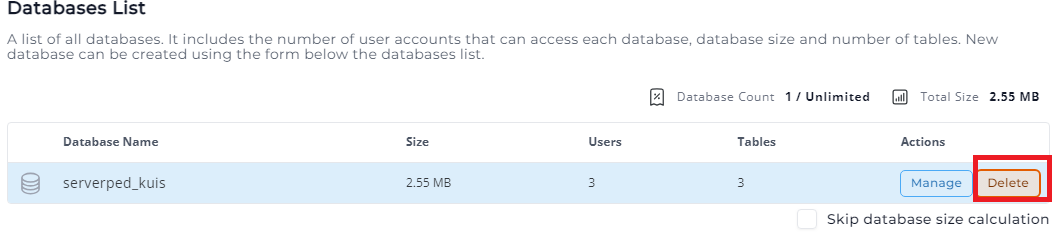
Tips Penting
- Gunakan password yang kuat: Pastikan password untuk database dan pengguna Anda cukup kompleks untuk menjaga keamanan data.
- Cek hak akses pengguna: Hati-hati dalam memberikan hak akses kepada pengguna. Pastikan Anda hanya memberikan hak akses yang diperlukan untuk menjaga
admin dari seorang yang terus belajar dan mencatat pengalaman ,semoga berguna untuk yang lain

